Supprimer un compte administrateur supplémentaire
Veuillez utiliser la fonction « Imprimer » au bas de la page pour créer un PDF.
Pour les serveurs fonctionnant avec les systèmes d'exploitation Microsoft Windows Server 2019 et 2022.
Dans cet article, nous vous montrons comment supprimer un compte administrateur supplémentaire.
Pour supprimer un compte administrateur supplémentaire, suivez les étapes suivantes :
Connectez-vous au serveur souhaité en tant qu'administrateur.
Pour ouvrir les paramètres Windows, appuyez sur la combinaison de touches Windows + i. Sinon, cliquez sur Démarrer > Paramètres.
Cliquez sur Comptes.
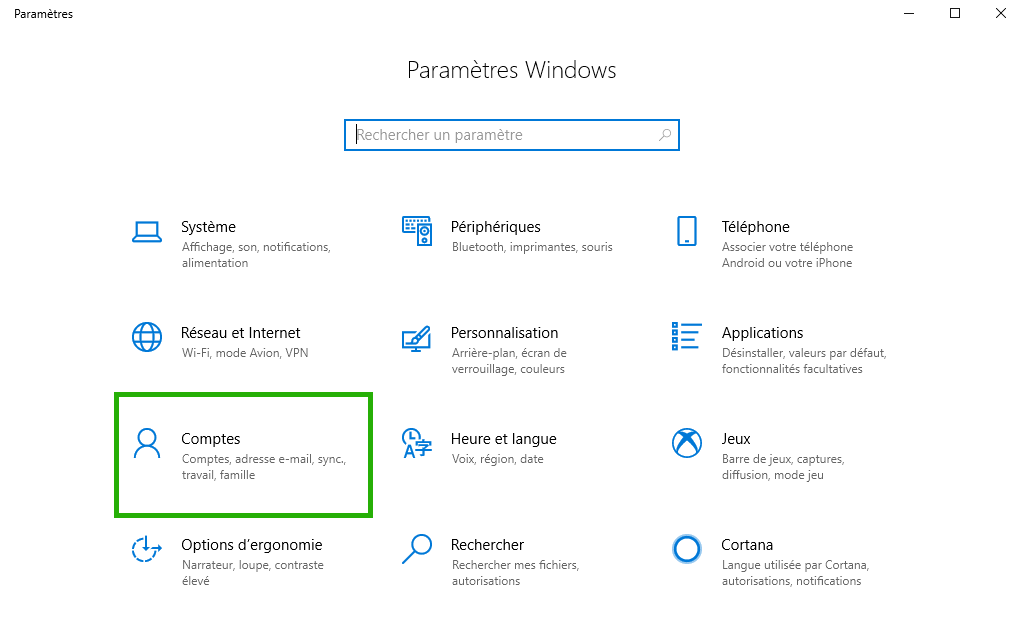
Cliquez sur Autres utilisateurs.
Cliquez sur Ajouter une autre personne à ce PC.
Dans la barre de navigation à droite, cliquez sur Utilisateurs.
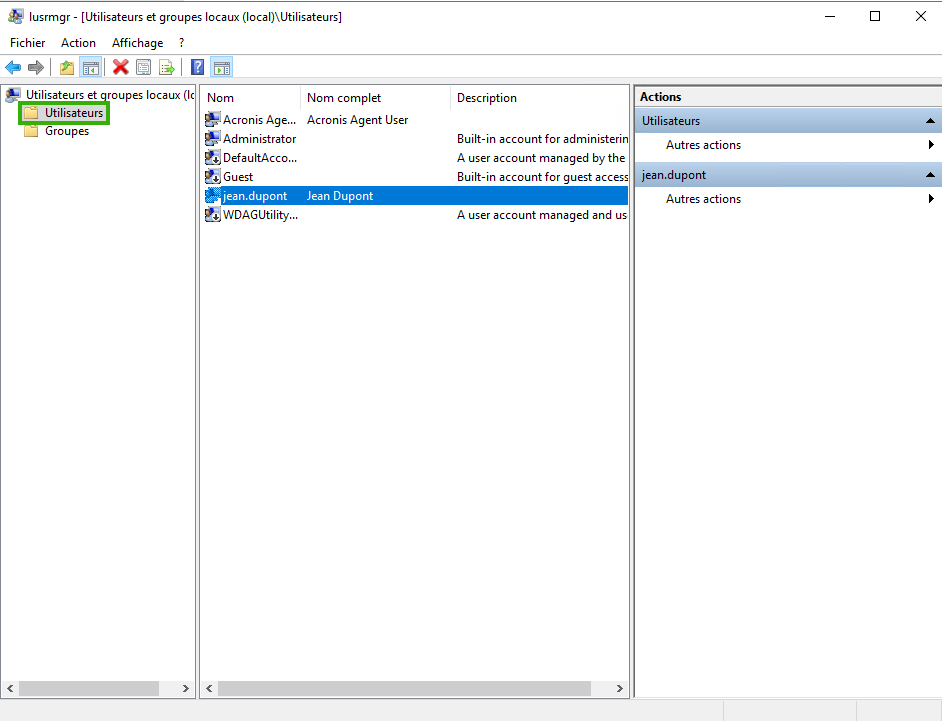
Cliquez avec le bouton droit de la souris sur l'utilisateur que vous souhaitez supprimer.
Cliquez sur Supprimer.
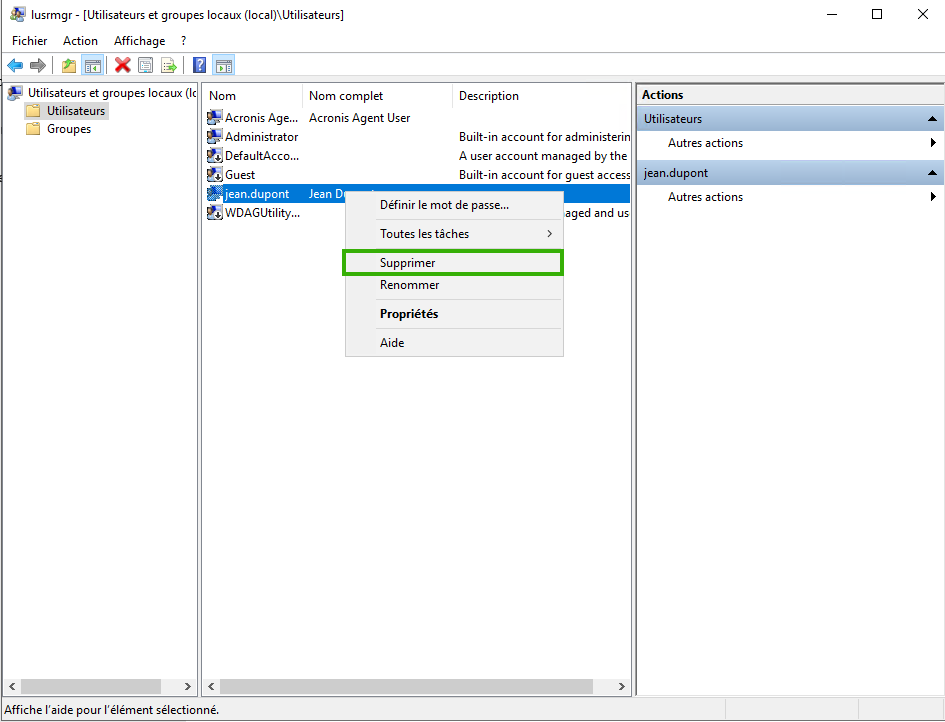
L'utilisateur est supprimé.